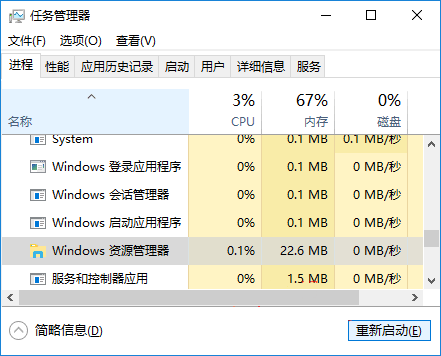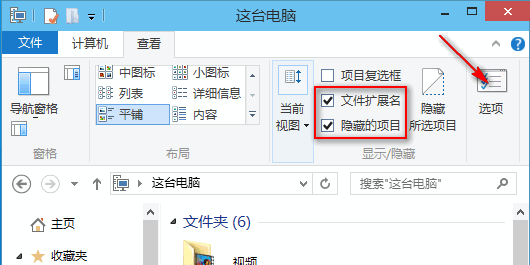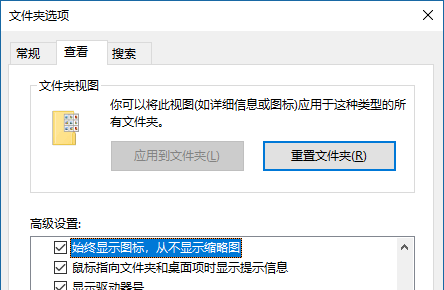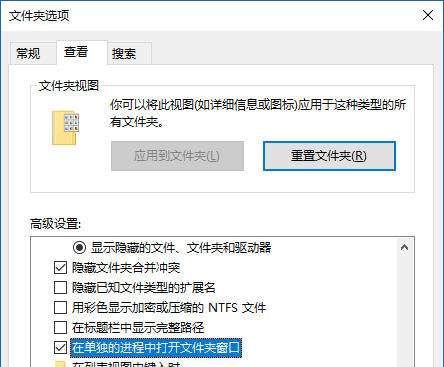|
查看:
706
|
回复:
0
|
Win10打开文件夹假死问题的解决方法 |
|
楼主
 发表于 2017-09-19 10:15
|
发表于 2017-09-19 10:15
|
小编在日常使用Windows10电脑的过程中(当然之前是Windows7和Windows8),注意到这样一个问题,就是在打开某些文件夹时,打开速度极其缓慢,出现假死现象。表现为:地址栏中的绿色进度条前行极其缓慢,鼠标指针转动不休。 小编留意了一下,遇到这种问题的文件夹通常是包含exe等可执行程序或者图片、视频等内容较多的文件夹。遇到这样的问题,我们可以试着用以下方法看能不能解决打开文件夹假死的问题。 【临时解决方法】 先说一下即时的解决方案,也就是你现在已经遇到了打开文件夹假死的问题,当时如何解决?
这时我们可以试一下重启Windows资源管理器,重启资源管理器之后,再重新打开文件夹,看假死现象是否已经解决。 【永久解决方案】 当然,解决问题都想彻底一些,让它以后再也不出现问题,那么我们可以着手从以下几个方面来做: 一、关闭缩略图预览,在单独的进程中打开文件夹窗口 正如前面所说,出现打开文件夹假死问题的通常是一些含图片、视频较多的文件夹,那么我们可以试着关闭缩略图预览功能,看能否解决问题。操作方法如下: 打开“此电脑”或任意文件夹,然后在菜单栏切换到“查看”选项卡。如图:
点击“选项”图标打开“文件夹选项”窗口,切换到“查看”选项卡。如图:
在下面的“高级设置区域”找到“始终显示图标,从不显示缩略图”选项,勾选它。
然后再勾选一项“在单独的进程中打开文件夹窗口”,确定。 本文转载装机员网站 |
|
|
欢迎加入网吧业主交流群,大家共同交流、学习和分享!1群:397580722,2群:614859884,3群:609150654,微信群添加好友:wbzz5636,群主邀请入群。
|
请选择理由
 5636联盟APP下载
5636联盟APP下载